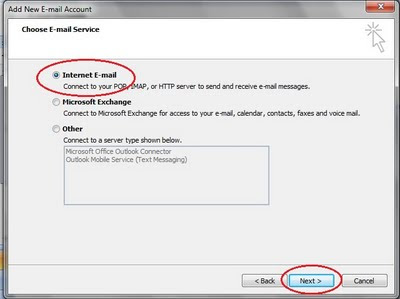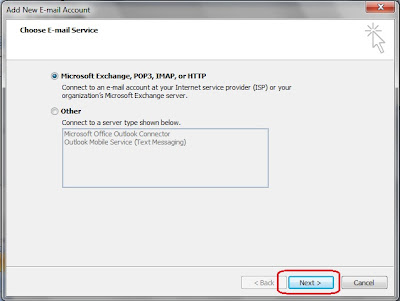Untuk setting hotmail di Outlook 2007 sangat mudah sekali. Untuk Outlook 2007 apabila blm pernah di setting emailnya biasanya otomatis langsung minta setting otomatis.
Nah untuk cara pensetingan secara manual pertama kita buka Microsoft Outloo, masuk ke menu Tools-> pilih Account Setting
Selanjutnya, di menu Account Setting pilih menu New
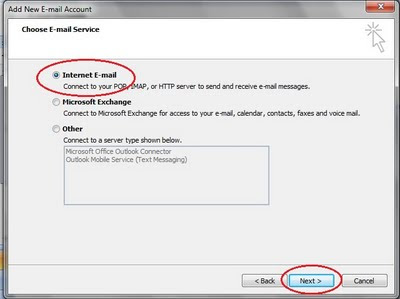
<--Lihat gambar di samping 1) Selanjutnya, akan muncul menu
Add New Email Account.
Silahkan pilih Microsoft
Exchange, POP3, IMAP or HTTP
Selanjutnya pilih
Next
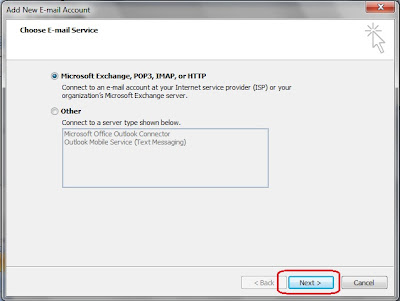
2) Selanjutnya akan muncul menu
Auto Account Setup, di menu tersebut checklist menu
Manually Configure karena kita akan melakukan pensetingan secara manual. Selanjutnya pilih
Next
3) Selanjutnya di menu
Choose Email Service pilih menu
Internet Email
Selanjutnya pilih
Next
4) Di menu
Internet Email Settings silahkan isi data-data sebagai berikut:
Your name : Isi terserah anda
Email adress : Isilah sesuai alamat email anda, contoh: contohemail@hotmail.com.
Account type : pilih HTTP
HTTP service : pilih Hotmail
Server URL : akan terisi otomatis apabila HTTP service sdh dipilih
User name : sesuai dengan alamat email anda secara lengkap, contoh: contohemail@hotmail.com
Password : isi sesuai dengan password email anda.
Selanjutnya FINISH. Setelah selesai silahkan tekan F9 untuk mencoba send/receipt email.
Apabila langkah-langkah di atas sudah di coba tapi tetap tidak bisa, silahkan anda gunakan outlook connector. Outlook Conncetor ini berupa aplikasi tambahan yang sudah disediakan oleh Microsoft Office khusus untuk email Hotmail. Untuk aplikasinya silahkan download di sini dan pilih salah satu:
Cara menggunakan:
1. Install Outlook Conncetor
2. Buka Office Outlook
3. Di deretan main menu akan muncul menu Outlook Conncetor otomatis.
4. Pilih menu tersebut dan silahkan pilih menu Add New Account
5. Masukan alamat email dan paswordnya
6. Restart Office Outlooknya dan tunggu sampai proses send/receive selesai
Selamat mencoba...